So erhalten Sie Apple Music auf dem Mac
Apple Music ist ein sehr weit verbreiteter Streaming-Dienst, insbesondere für Musikliebhaber. Es ist ein Katalog mit Millionen von Songs von verschiedenen Künstlern. Nicht nur das, wenn Sie auch gerne Podcasts hören, sondern auch Apple Music hat es. Es ist, als ob Sie mit Apple-Musik auf jede Musik oder sogar auf beliebige Podcasts zugreifen können. Aber viele fragten, welche Geräte kompatibel sind und eines auf der Liste ist der Mac. Wenn Sie einer dieser Leute sind, die neugierig sind auf Wie bekomme ich Apple Music auf den Mac? und möchte wissen, wie dann lesen Sie einfach diesen Artikel weiter.
Inhaltsverzeichnis Teil 1. Wie melde ich mich auf meinem Mac bei Apple Music an?Teil 2. Kann ich Apple Music auf meinen Mac herunterladen?Teil 3. Wie höre ich kostenlos Apple Music auf dem Mac?Teil 4. Um alles abzuschließen!
Teil 1. Wie melde ich mich auf meinem Mac bei Apple Music an?
Bevor ich Ihnen erkläre, wie Sie Apple Music auf den Mac bringen, sollten Sie sicherstellen, dass Sie Ihre Apple Music bei sich haben. Wenn Sie noch keine haben, brauchen Sie sich keine Sorgen zu machen, da ich hier beschrieben habe, wie Sie Apple Music abonnieren. Anschließend werden wir fortfahren, wie Sie Apple Music auf Ihrem Mac anmelden.
Wenn Sie Apple Music abonnieren möchten, führen Sie die folgenden Schritte aus: (Wenn Sie bereits ein Apple Music-Abonnement haben, können Sie diesen Teil überspringen.)
- Öffnen Sie Ihre Apple Music App (wenn Sie sie noch nicht haben, können Sie sie in Ihrem App Store herunterladen) und klicken Sie dann auf oder wählen Sie "Für Sie".
- Danach werden Sie zu einer Testversion von Apple Music weitergeleitet. Anschließend werden Sie gefragt, welcher Abonnementtyp für Sie individuell sein könnte, ob es sich um eine individuelle Familienaufteilung handelt, die Sie für bis zu sechs Personen teilen können, oder um ein Studentenabonnement. Wenn Sie sich immer noch nicht entschieden haben, welchen Abonnementtyp Sie mögen, können Sie zuerst eine der Auswahlmöglichkeiten ausprobieren und sie später ändern, wenn Sie sie ändern möchten. Machen Sie sich also keine Sorgen.
- Als Nächstes werden Sie aufgefordert, Ihre Apple ID und auch Ihr Passwort einzugeben.
- Zuletzt werden Sie möglicherweise aufgefordert, Ihre Zahlungsinformationen zu bestätigen, und Sie müssen dafür eine gültige Zahlungsmethode angeben. Klicken oder tippen Sie einfach auf "Beitreten" und stimmen Sie den allgemeinen Geschäftsbedingungen zu, wenn Sie dazu aufgefordert werden.
Nachdem Sie die folgenden Schritte ausgeführt haben, haben Sie Apple Music erfolgreich abonniert und können es auf allen Geräten verwenden, die Sie möchten, indem Sie sich bei der von Ihnen registrierten Apple ID anmelden. In diesem Beitrag konzentrieren wir uns jedoch nur darauf, wie Sie Apple Music auf den Mac bringen können.
Damit Sie Ihre Apple Music auf einem Mac verwenden können, lesen Sie einfach die folgenden Schritte weiter:
- Führen Sie Ihre Apple Music App aus, die auf Ihrem Mac installiert ist
- Als nächstes sehen Sie im oberen Teil Ihres Bildschirms das Menü. Klicken Sie darauf und wählen Sie Konto und dann Anmelden.
- Melden Sie sich abschließend mit Ihrem Apple-Kennwort und Ihrem Kennwort an, um den Vorgang abzuschließen.
Teil 2. Kann ich Apple Music auf meinen Mac herunterladen?
Da das Herunterladen heutzutage für die meisten Menschen günstig und beliebt ist, weil es Einzelpersonen ermöglicht, ihre Lieblingstitel auch dann anzuhören, wenn keine Internetverbindung besteht oder wenn sie offline sind, gibt es unzählige Fragen, wie man Apple Music auf den Mac bekommt Apple Music auf Mac herunterladen? und ist es möglich zu Apple Music auf iPod streamen? Die Antwort ist definitiv ja! Es gibt Möglichkeiten für Sie, dies zu tun. Einer mit Abonnement und der andere ist ohne Abonnement. Ich werde jeden Schritt in diesem Teil besprechen.
Wie bekomme ich Apple Music mit Abonnement auf den Mac?
Wenn Sie also ein Apple Music-Abonnement haben, können Sie bei der ersten Methode Musik oder Titel von Ihrer Apple Music App auf Ihren Mac herunterladen, indem Sie die folgenden Schritte ausführen.
- Starten Sie Ihre Apple Music-App, die auf Ihrem Mac installiert ist
- Suchen Sie nach der Musik, die Sie Ihrer Musikbibliothek hinzufügen möchten.
- Um ein Lied in Ihre Bibliothek aufzunehmen, klicken Sie einfach auf die Schaltfläche Hinzufügen +. Wenn Sie die gesamte Wiedergabeliste oder das gesamte Album einschließen möchten, wählen Sie + Hinzufügen.
- Damit Sie endlich Songs anhören können, auch wenn Sie offline sind, können Sie sie entweder durch Tippen oder Auswählen der Download-Schaltfläche zu Ihrer Bibliothek hinzufügen. Die andere Möglichkeit besteht darin, die Wiedergabeliste in der Seitenleiste zu finden und die Download-Schaltfläche auszuwählen.

Möchten Sie wissen, wie Sie Apple Music auf einem Mac ohne Apple Music-Abonnement erhalten? Sie können Ihre Lieblingstitel auf zwei Arten herunterladen: Zum einen durch den Kauf von Musik über iTunes und zum anderen mithilfe eines professionellen Tools. Wenn Sie wissen möchten, wie ich diesen Teil weiter erläutern werde.
Damit Sie Musik über den iTunes Store kaufen können, auch wenn Sie kein Apple Music-Abonnement mit Ihrem Mac haben. Sie können die folgenden Schritte ausführen, je nachdem, welches macOS Sie verwenden.
Für macOS Catalina können Sie wie folgt kaufen:
- Öffnen Sie Ihre Apple Music App, die auf Ihrem Mac installiert ist
- Suchen Sie das gewünschte Album oder Lied mithilfe der Suchleiste.
- Wählen Sie direkt unter den Lautstärkereglern die iTunes Store-Schaltfläche aus, sobald Sie sie sehen.
- Tippen Sie auf den Preis, um das gewünschte Lied oder Album zu kaufen
- Nach dem Kauf ist das Lied nun in Ihrer Bibliothek sichtbar. Jetzt können Sie die Musik herunterladen, indem Sie auf die Download-Schaltfläche tippen oder klicken, damit Sie sie auch dann abspielen können, wenn Sie offline sind.
Wenn Sie mit macOS Movaje oder früher arbeiten, führen Sie einfach die folgenden Schritte aus.
- Starten Sie Ihr iTunes.
- Wählen Sie Musik aus dem Einblendmenü und tippen Sie auf oder klicken Sie auf Speichern, das in der Navigationsleiste vorhanden ist.
- Suchen Sie nach dem gewünschten Song oder Album und klicken Sie auf den Preis, um es zu kaufen.
- Nach dem Kauf ist das Lied nun in Ihrer Bibliothek sichtbar. Jetzt können Sie die Musik herunterladen, indem Sie auf die Download-Schaltfläche tippen oder klicken, damit Sie sie auch dann abspielen können, wenn Sie offline sind.
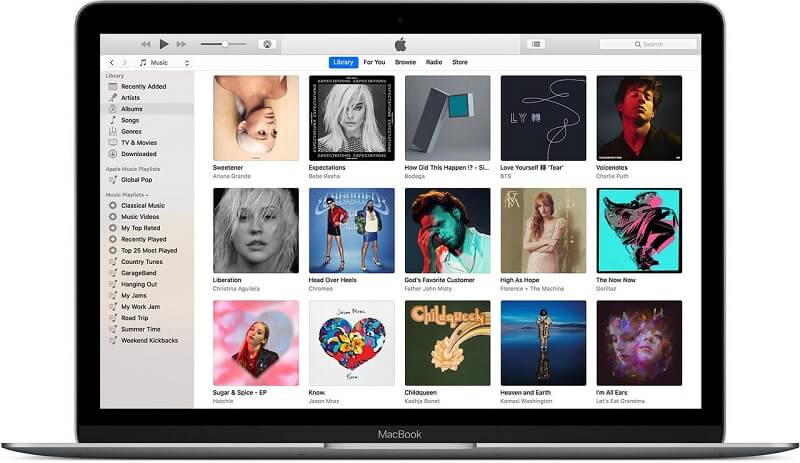
Wenn Sie den iTunes Store auf Ihrem Mac nicht sehen können
- Starten Sie die Apple Music App.
- Wählen Sie in der Menüleiste Musik und klicken Sie dann auf Einstellungen.
- Gehen Sie zur Registerkarte Allgemein und wählen Sie dann iTunes Store.
- Danach tippen oder klicken Sie auf OK.
Wie bekomme ich Apple Music ohne Abonnement auf den Mac?
Wie bereits erwähnt, besteht neben dem Kauf bei iTunes ohne Apple-Abonnement eine weitere Option für Sie darin, ein professionelles Tool zu verwenden, das die gewünschten Songs konvertieren kann, damit Sie Apple Music auf dem Mac erhalten. Die beste Wahl hierfür ist der AMusicSoft Apple Music-Konverter. Warum also noch einen Konverter benötigen und warum AMusicSoft Apple Music-Konverter? Alle Songs oder Titel von Apple Music sind geschützt, da Faires Spiel. FairPlay ist dafür verantwortlich, zu verhindern, dass Benutzer Apple Music ohne Abonnement herunterladen, und verwaltet das DRM. Eine Funktion eines Konverters besteht darin, das FairPlay zu entfernen.
Um Ihnen ein größeres Bild von dem zu geben, was ist AMusicSoft Apple Music-Konverter ist eine Art Software, mit der Sie jede Art von Musik- oder Audioformat in Ihr bevorzugtes Format konvertieren können, das mit Mac kompatibel ist. Zum Beispiel ist das von Apple Music vorhandene Format in M4P, diese Art von Format ist geschützt. Damit wir es verwenden können, auch wenn wir kein Abonnement haben, müssen wir es in ein anderes Format wie MP3 oder WAV konvertieren. Und das Gute daran ist, dass Sie die konvertierten Tracks für immer behalten und auf jedem Gerät verwenden können, das Sie haben, ohne sich Sorgen machen zu müssen, dass sogar Ihr Abonnement abgelaufen ist.
Kostenlos herunterladen Kostenlos herunterladen
Ein weiteres großartiges Merkmal dieser Software ist, dass sie die Qualität der Musik auch bei einer Konvertierungsgeschwindigkeit von 16x beibehält. Mit dieser Geschwindigkeit müssen Sie nicht lange warten, bis Ihre Musik konvertiert ist. Sie können die Details des Songs wie Künstler, Titel usw. nach der Konvertierung auch anpassen oder bearbeiten. Nicht nur das, Ihre konvertierte Musik ist nicht nur exklusiv auf Ihrem Mac, sondern Sie können sie auch auf jedem Gerät verwenden, das Sie haben, es können Ihre Smartphones oder Smart-Lautsprecher sein. Wenn Sie sich also einen Konverter zulegen, ist dies eine weitere Möglichkeit, Apple Music auf einen Mac zu bringen.
Schritte zum Herunterladen von Apple Music auf den Mac mit AMusicSoft Apple Music Converter
Wenn Sie also selbst sehen möchten, wie großartig AMusicSoft Apple Music Converter ist, folgen Sie einfach den unten aufgeführten Schritten:
- Besuchen Sie die offizielle Website und klicken Sie auf den Download-Button.
- Wählen Sie den Ordner aus, in dem Ihre Software installiert werden soll.
- Starten Sie abschließend die Verknüpfung AMusicSoft Apple Music Converter auf Ihrem Desktop, sobald die Installation abgeschlossen ist.
Nachdem Sie nun den AMusicSoft Apple-Konverter haben, möchte ich Ihnen zeigen, wie Sie die Songs konvertieren, damit Sie sie auf Ihrem Mac verwenden können.
Schritt 1. Auswählen von Titeln aus Apple Music.
Starten Sie auf Ihrem Mac die Verknüpfung AMusicSoft Apple Music Converter. Die Software scannt automatisch Ihre Apple Music-Bibliothek. Der Scanvorgang wird einige Zeit in Anspruch nehmen, seien Sie also geduldig. Sobald der Scanvorgang abgeschlossen ist, können Sie nun die Songs auswählen, die Ihnen gefallen.

Schritt 2. Auswählen des Ausgabeformats und des Pfads der konvertierten Songs.
Wenn Sie die Songs, die Sie konvertieren möchten, bereits fertiggestellt haben, wählen Sie den Formattyp aus, der mit Ihrem Gerät kompatibel ist. Außerdem haben Sie die Möglichkeit, den Zielordner Ihres Ausgabepfads auszuwählen.

Schritt 3. Klicken Sie auf die Schaltfläche "Konvertieren", um die Konvertierung Ihrer ausgewählten Apple Music-Songs zu starten.
Wenn Sie mit Ihrem Ausgabeformat und dem Zielpfad bereits zufrieden sind, tippen Sie auf die Schaltfläche „Konvertieren“, um den Vorgang zu starten. Sie kennen den Status Ihrer Konvertierung, da dieser in der Hauptoberfläche sichtbar ist. Nach Abschluss der Konvertierung können Sie die konvertierte Musik oder Titel im Abschnitt „Konvertiert“ anzeigen.

Jetzt ist all Ihre Apple Music, die Sie in Schritt 1 ausgewählt haben, verfügbar und wird in der lokalen Datei Ihres Mac gespeichert. Sie können es jetzt frei hören, wann immer Sie möchten und auch wenn Sie offline und ohne Abonnement sind.
Teil 3. Wie höre ich kostenlos Apple Music auf dem Mac?
Die meisten von uns wissen, dass Apple Music ab dem Zeitpunkt der ersten Registrierung als Benutzer eine dreimonatige Testphase anbietet, aber wissen Sie, dass es auch einen Trick gibt, mit dem Sie zusätzliche drei Monate kostenlos erhalten können? Aber lassen Sie mich Sie zuerst daran erinnern, dass Sie Ihr Abonnement vor Ablauf kündigen müssen, wenn Sie nicht beabsichtigen, Apple Music nach der dreimonatigen kostenlosen Testphase zu bezahlen, da es sich automatisch verlängert, d es.
Also zurück zum Trick. Wie ich bereits in diesem Beitrag erwähnt habe. Apple Music bietet drei verfügbare Pläne: Einzelperson, Familie und Schüler. Damit Sie eine zusätzliche dreimonatige Testphase erhalten, müssen Sie lediglich ein anderes Familienmitglied dazu bringen, sich bei Apple Music anzumelden und den Familienfreigabeplan in Anspruch zu nehmen und ihn mit Ihnen teilen zu lassen. Auf diese Weise erhalten Sie ein zusätzliches kostenloses XNUMX-Monats-Abonnement. Dieser Plan kann nicht nur an sechs Personen weitergegeben werden, sondern auch an Ihre Familie oder Ihre Freunde, sodass mehr Personen Apple Music länger genießen können Periode mit diesem Trick. Hier erhalten Sie zusätzliche Informationen dazu, wie Sie Apple Music kostenlos auf dem Mac erhalten.
Teil 4. Um alles abzuschließen!
Es gibt verschiedene Möglichkeiten, Apple Music auf einen Mac zu bringen. Dies kann mit einem Apple Music-Abonnement und ohne Abonnement erfolgen. Wir haben Ihnen auch jeden Schritt gezeigt, wie das geht. Wir haben Ihnen auch ein professionelles Tool vorgestellt, mit dem Sie die Songs von Ihrer Apple Music konvertieren können, sodass Sie auch auf Ihrem Mac kostenlos darauf zugreifen können. Außerdem oder als Bonus bieten wir Ihnen einen Trick, wie Sie Apple Music für weitere Monate kostenlos auf dem Mac herunterladen können. Ich hoffe, dieser Leitfaden hat Ihnen geholfen und Ihnen Einblicke gegeben, wie Sie Apple Music auf den Mac bringen können.
Menschen Auch Lesen
- So spielen Sie Apple Music auf dem iPhone 4
- So spielen Sie Apple Music auf dem iPod Shuffle ab
- Funktioniert Apple Music offline?
- So spielen Sie Apple Music in Google Home
- So spielen Sie Apple Music auf der Apple Watch ab
- Wie man ein hörbares Hörbuch auf einer Apple Watch spielt
- Spielen Sie Apple Music auf einem PC ohne iTunes
- Eine einfache Anleitung zum Entfernen von DRM aus Apple Music
- Lösungen: So streamen Sie Apple Music auf PS4
Robert Fabry ist ein begeisterter Blogger und Technik-Enthusiast. Vielleicht kann er Sie mit ein paar Tipps anstecken. Außerdem hat er eine Leidenschaft für Musik und hat zu diesen Themen für AMusicSoft geschrieben.